Excel突出显示选定单元格所在的行和列的颜色
当工作表中有大量数据时,用鼠标选中当前单元格后,要找出对应的行和列确实不方便。如果Excel可以通过高亮颜色自动显示当前的行和列,那就更方便了,哈哈。实际上,在excel中有两种方法可以达到这种效果:条件格式和VBA。
使用条件格式。
下面将使用条件格式来实现突出显示当前单元格和当前单元格所在的行或列的效果。
公式中使用了Cell函数,并将ScreenUpdation属性的值设置为True以更新屏幕。
在此工作簿模块中输入以下代码:私有工作簿_ sheetselectionchange (byval sh作为对象,byval目标作为范围)应用程序。screenupdating=true end sub当然,如果你只想达到工作表中的高亮效果,那就进入应用程序。screenupdating=工作表_选择更改事件中的真实代码。
接下来,在Excel中选择菜单“格式——条件格式”,弹出条件格式对话框。
在“条件”下拉框中选择“公式”,在右侧输入以下对应公式,然后点击“格式”按钮设置对应格式,再按“确定”按钮。
以下是相应的公式及其功能:(1)公式“=cell(“address”)=address(row())”突出显示活动单元格,如下图1所示。
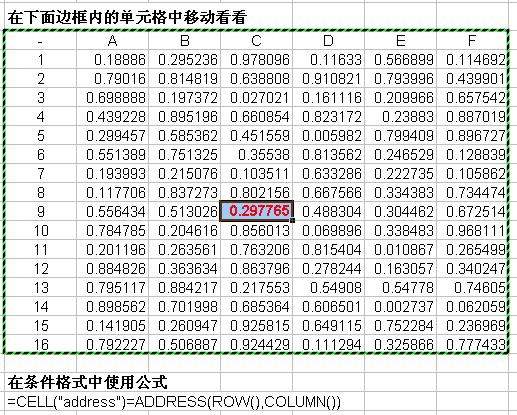
图1
(2)公式“=cell(“row”)=row()”突出显示单元格所在的行,如下图2所示。

图2。
(3)下面的公式突出显示了对应的行和列,直到当前单元格,显示了一个倒L形,如下图3所示。"=OR(AND(CELL(“ROW”)=ROW(),CELL(“col”)1 COLUMN()),AND(CELL(“col”)=COLUMN(),CELL(“ROW”)1 ROW())"

图3。
(4)在“条件格式”对话框中,为选中的单元格区域设置下面列出的两个公式条件,直到当前单元格对应的行和列会以倒L形突出显示,当前单元格的背景颜色会改变,字体以粗体显示,如下图4所示。"=CELL("address")=ADDRESS(ROW(),COLUMN())" "=OR(AND(CELL(" ROW ")=ROW(),CELL("col") 1COLUMN()),AND(CELL("col")=COLUMN(),CELL("row") 1ROW())"
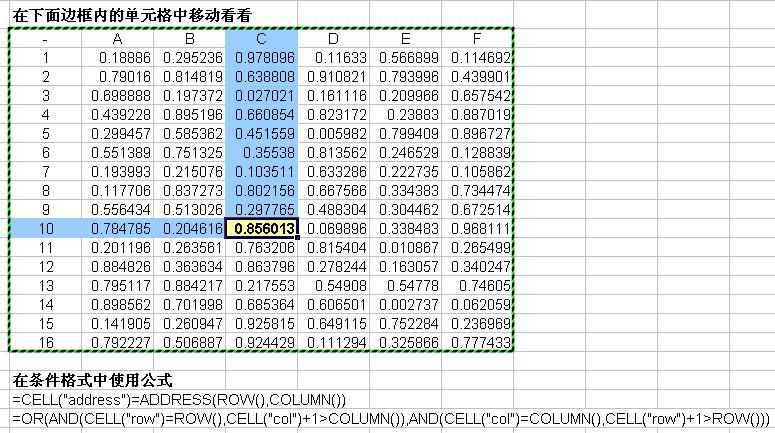
图4。请参见自动突出显示。使用条件格式的xls示例文档。UploadFiles/2006-10/1027458205 . rar
版权声明:Excel突出显示选定单元格所在的行和列的颜色是由宝哥软件园云端程序自动收集整理而来。如果本文侵犯了你的权益,请联系本站底部QQ或者邮箱删除。

















